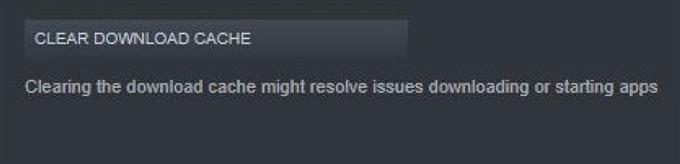Et af de grundlæggende fejlfindingstrin, hvis du støder på et problem med et Steam-spil, er at rydde Steam-downloadcachen. Dette er også nyttigt, hvis Steam-klienten i sig selv hænger eller åbner langsomt.
Nogle Steam-spillere synes, at det er nyttigt at rense download-cachen til at fikse spil, der ikke fungerer korrekt. Hvis du ser ud til at have et problem med at indlæse et spil, skal du sørge for at følge denne vejledning.
Sletning af de midlertidige filer eller download cache fra din Steam-klient kan undertiden løse visse problemer. Hvis du oplever nogle ydelsesproblemer med Steam eller med et af dine Steam-spil, kan det hjælpe at rydde downloadcachen.
Husk, at alle tilstande til dine spil også vil blive slettet, når du rydder downloadcachen. Dette skyldes, at mods opbevares som en del af downloadcachen i Steam. Sørg for at flytte dine tilstande et andet sted, før du sletter cachen. Ellers bliver du nødt til at downloade og installere dem igen, når du har ryddet downloadcachen.
Når du er klar, skal du følge nedenstående trin for, hvordan du rydder din Steam-downloadcache.
Rydning af cache til download af Steam
Brugt tid: 2 minutter
Følg nedenstående trin for at begynde at rydde downloadcachen til Steam.
- Start Steam-klienten.
Åben Damp app og log ind.

- Gå til Steam-menuen.
Klik på Damp fane øverst til venstre.

- Vælg Indstillinger.
Klik på Indstillinger mulighed.

- Klik på Downloads.
Vælg Downloads mulighed.

- Klik på knappen Ryd download-cache.
Det her Ryd download-cache indstillingen er i den nederste del af boksen.

- Bekræft handling.
Klik på Okay at bekræfte.

Værktøj
- Windows PC, internetforbindelse
Det er dybest set det! Efter at have ryddet downloadcachen genstarter Steam-klienten, så du bliver nødt til at logge ind igen med dit brugernavn og din adgangskode.
Hvis sletning af downloadcachen ikke hjælper med at løse dit problem, kan du overveje at udføre andre Steam-fejlfindingstrin som genstart af Steam-klient eller din computer. I nogle tilfælde kan du synes, at geninstallation af spillet eller Steam-klienten er nyttigt.
Andre Steam-fejlfindingsressourcer
Nedenfor er de andre artikler, som du kan finde nyttige ved at løse dit særlige Steam-problem:
- Sådan repareres systemfiler til at løse Steam-problemer
- Sådan repareres Steam Client ved hjælp af kommandoprompt
- Sådan kontrolleres integriteten af spilfiler til at løse Steam-problemet
- Sådan rettes Steam-pakkefejl eller opdatering er fast
- Hvordan man laver dampkørsel med administrative rettigheder
- Sådan slettes korrupt Steam-pakke-mappe
- Sådan ordnes Steam “Game Running” -fejl
Foreslåede aflæsninger:
- Sådan opretter du en Steam-konto i 2020
- Sådan indstilles en personlig ringetone til en kontakt i Samsung (Android 10)
- Sådan indstilles enhver sang som ringetone på Samsung (Android 10)
- Sådan kopieres musikfiler til Samsung-enhed fra Windows PC